4002 R2S Plus 4G:修订间差异
| 第151行: | 第151行: | ||
友善电子提供了USB(线刷)、SD、eflasher(卡刷)三种形式的固件包,eflasher是先把固件烧到TF卡,插卡上电后会自动将卡上的系统搬移到eMMC,稍等2-3分钟后即可完成烧写,然后断电拔卡再重新上电即可。eflasher和eMMC助手作用类似。 | 友善电子提供了USB(线刷)、SD、eflasher(卡刷)三种形式的固件包,eflasher是先把固件烧到TF卡,插卡上电后会自动将卡上的系统搬移到eMMC,稍等2-3分钟后即可完成烧写,然后断电拔卡再重新上电即可。eflasher和eMMC助手作用类似。 | ||
http://www.mcuzone.com/wiki/4002_Friendly_NanoPi_R2S_Plus_WiFi/4002_Friendly_NanoPi_R2S_Plus_WiFi_28.jpg | |||
==== 5.2.5 Adblock ==== | ==== 5.2.5 Adblock ==== | ||
2024年9月27日 (五) 08:54的版本
关键词
友善、NanoPi R2S Plus、RK3328、RK805、双千兆、DDR4、eMMC、USB2.0、Type-C、FriendlyWrt、OpenWrt、OpenMediaVault、Debian、Ubuntu
一、简介
NanoPi R2S Plus是FriendlyElec团队新推出的一款超微型双千兆网口完全开源的边缘计算开发板。NanoPi R2S Plus采用了高性能的国产芯片瑞心微(Rockchip)四核A53处理器RK3328作为主控,默认运行主频1.2GHz,标配1GB内存,内置32G eMMC闪存,具有两个真双千兆网络接口,并采用RK805电源管理芯片,支持动态调配调压。它还带有2路USB2.0接口,可用来扩展4G模块,USB摄像头,USB WiFi等模块。NanoPi R2S Plus可选配SDIO接口的RTL8822CS WiFi模块,可工作在AP模式,亦可工作在无线中断模式实现无线扩展。NanoPi R2S Plus支持TF卡和eMMC闪存启动运行系统,支持FriendlyWrt、OpenMediaVault、Debian Core和Ubuntu Core等系统,具有良好的软件生态,这些系统均基于长期支持内核Linux-6.1(LTS)。R2S Plus采用通用的Type-C接口供电, 它非常适合空间有限的高速高性能网络应用。
二、硬件资源
1. SoC:瑞芯微RK3328,四核Cortex-A53;
2. DDR4 RAM:1GB;
3. Flash:32GB eMMC 5.1 Flash;
4. 一个10/100/1000M以太网口;
5. 一个USB3.0转10/100/1000M以太网口;
6. 可选配M.2 SDIO双频WiFi模块;
7. 2个USB 2.0 A口;
8. 一个MicroSD卡槽,支持启动系统;
9. 采用USB-C 5V供电,且支持通过电源口进行USB烧写系统(eMMC);
10. 调试串口经过USB转串口芯片从USB-C引出,波特率为1500000bps;
11. 3个LED,指示WAN,LAN,SYS状态;
12. 2个按键,分别是GPIO按键和MASK按键;
13. 尺寸:PCB 58*58*1.6mm,外壳63.5*62.5*30mm;
14. 供电要求:DC 5V/2A;
15. 工作环境温度:0℃ to 70℃;
16. OS/Software:U-boot,Ubuntu-Core,OpenWrt。

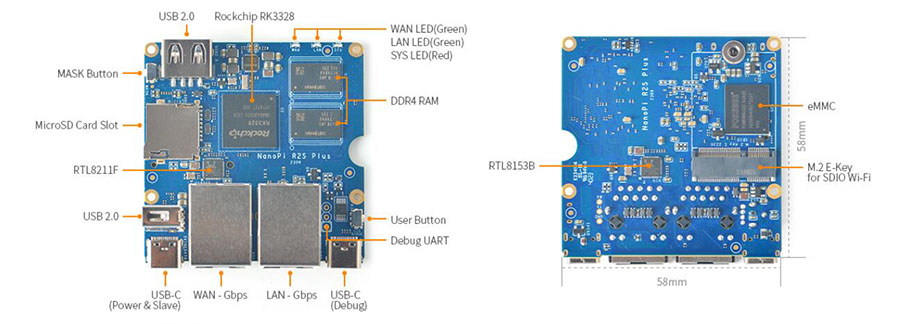
三、友善介绍页面
https://wiki.friendlyelec.com/wiki/index.php/NanoPi_R2S_Plus/zh
四、硬件外设选配
五、软件功能演示
5.1 系统总览
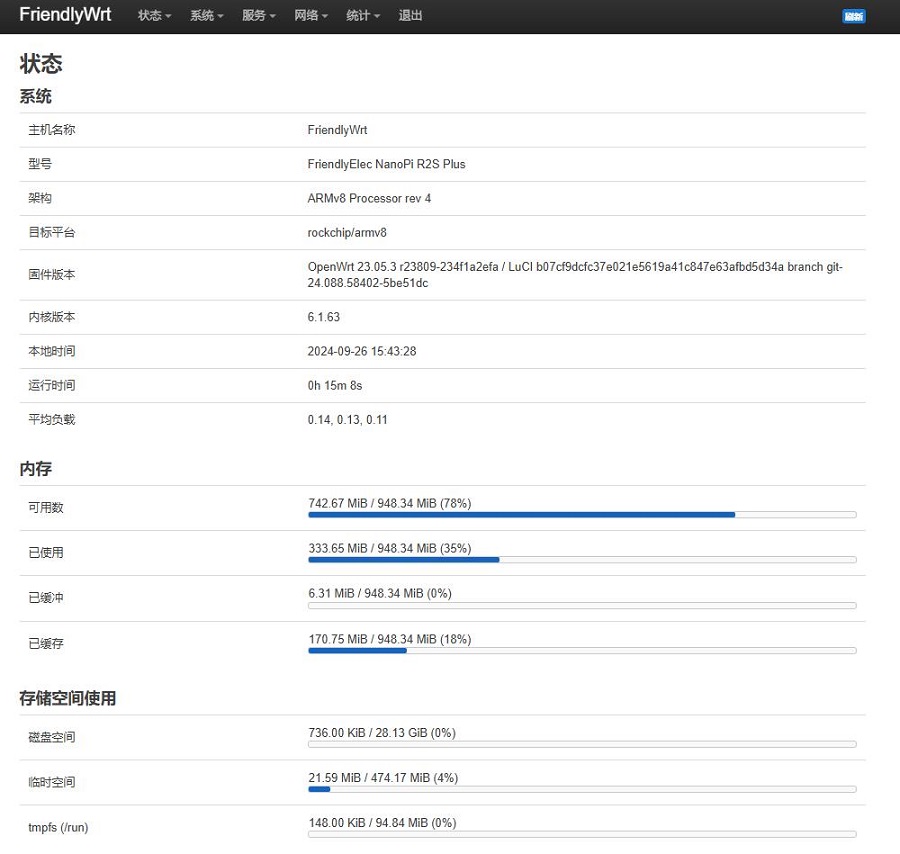
5.2 友善电子FriendlyWrt主要功能
友善官方烧写包版本:rk3328-sd-friendlywrt-23.05-20240314.img.gz
5.2.1 支持内置WiFi上网
Client模式连接到主无线路由器:
点击 ”网络 - 无线“,在界面上点击”Generic MAC80211 802.11ac/b/g/n“后面的”扫描“按钮扫描网络,点击无线路由器后面的”加入网络“按钮,在加入网络的配置页面中,勾选”重置无线配置“,在”WPA密钥“一栏中输入密钥,其他配置保持默认,点 ”提交“:
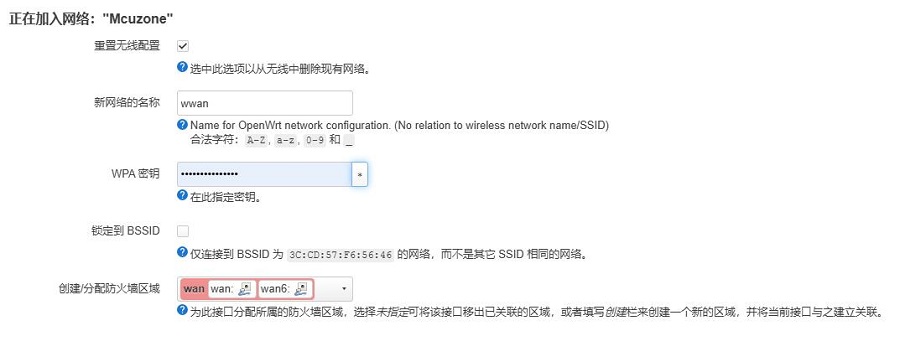
点击”高级设置“,在”接口名称“中输入”wlan0“,再点击”保存“:
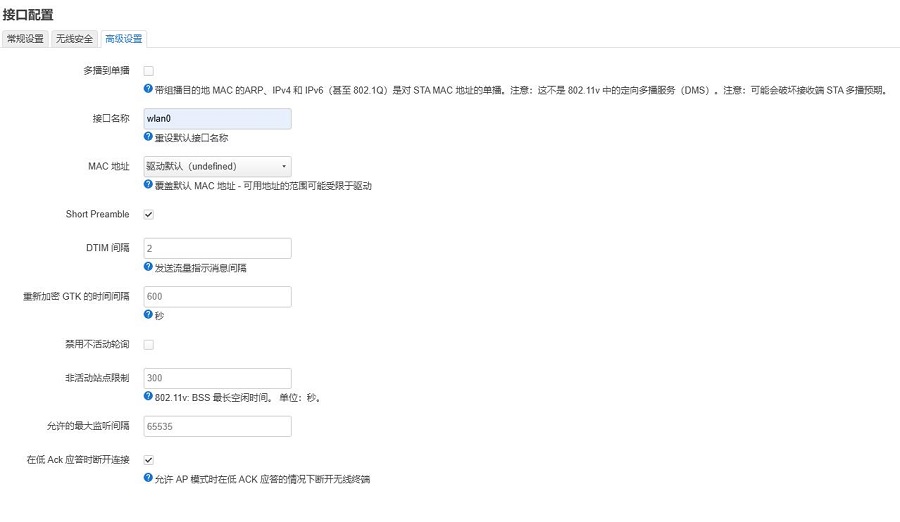
最后点”保存并应用“,连接成功后,可以在”网络 - 接口“看到IP地址:
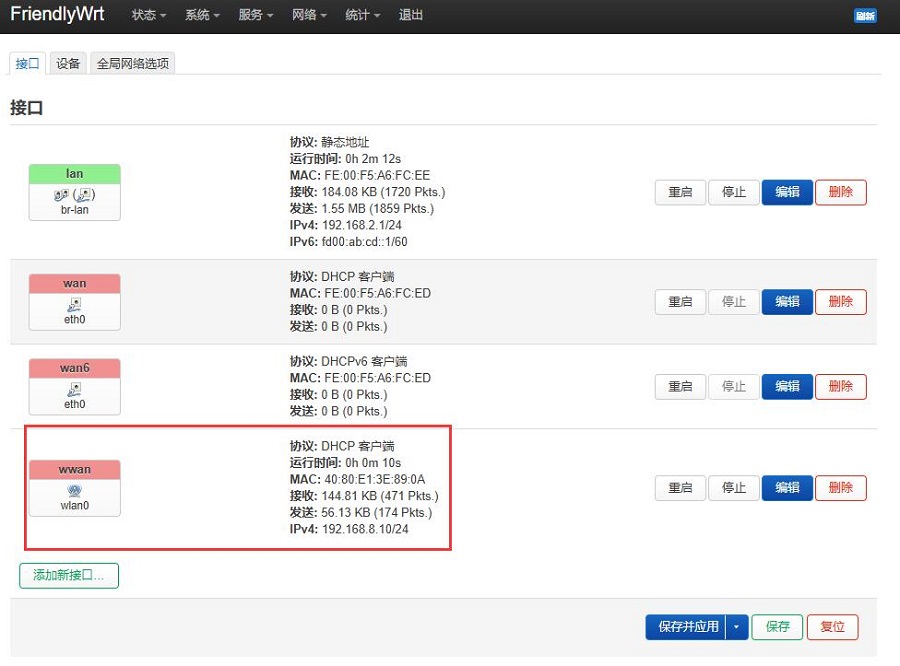
WiFi模块上网测速:

Master模式创建无线热点:
点击 ”网络 - 无线“,如果之前有设置了Client上网,请先删除或者禁用这个接口。
在界面上点击”Generic MAC80211 802.11ac/b/g/n“后面的”添加“按钮,将会弹出”编辑无线网络“页面,在”工作频率“一栏中设置无线信道(例如”40 (5200 MHz)“),在”ESSID“一栏中,输入热点名称,在”网络“一栏中,钩选”lan“,点击”无线安全“,设置加密类型 (例如”WPA2-PSK(强安全性)“)和密钥:
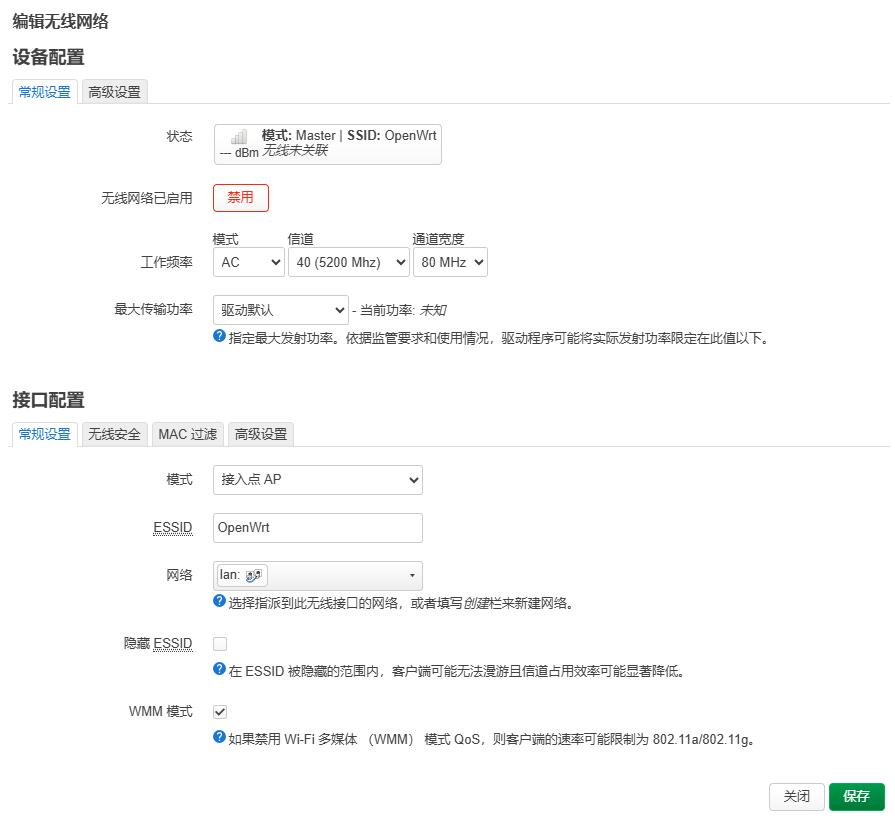
点击“高级设置”,在“接口名称”中输入“wlan1”:
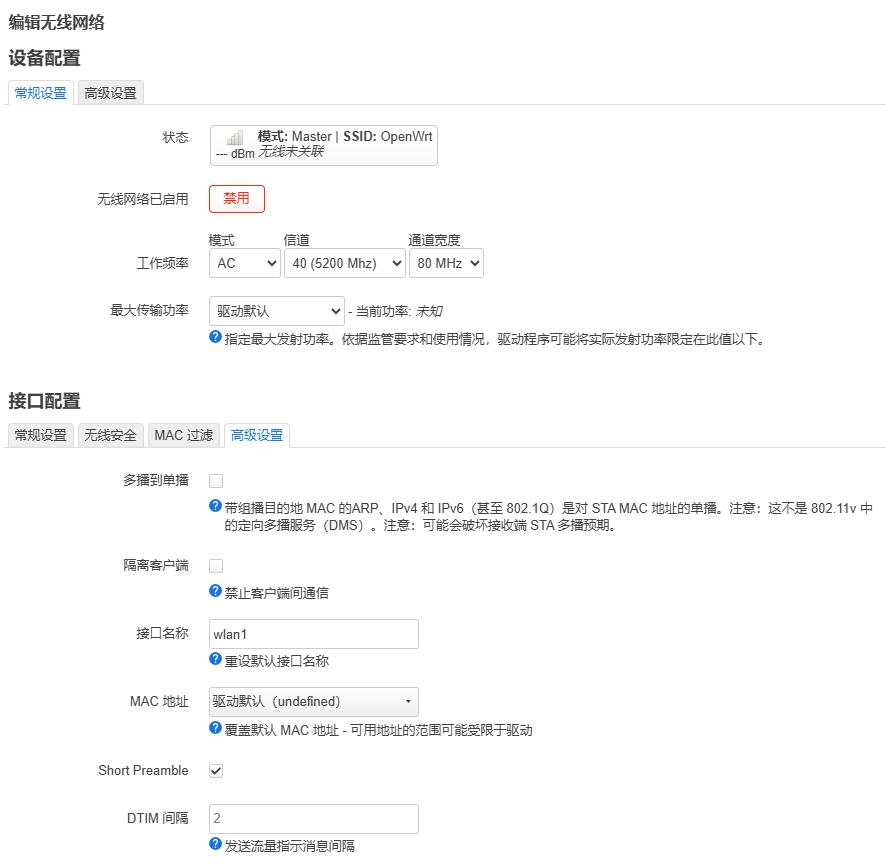
然后点击“保存”,然后点击“保存并应用”:
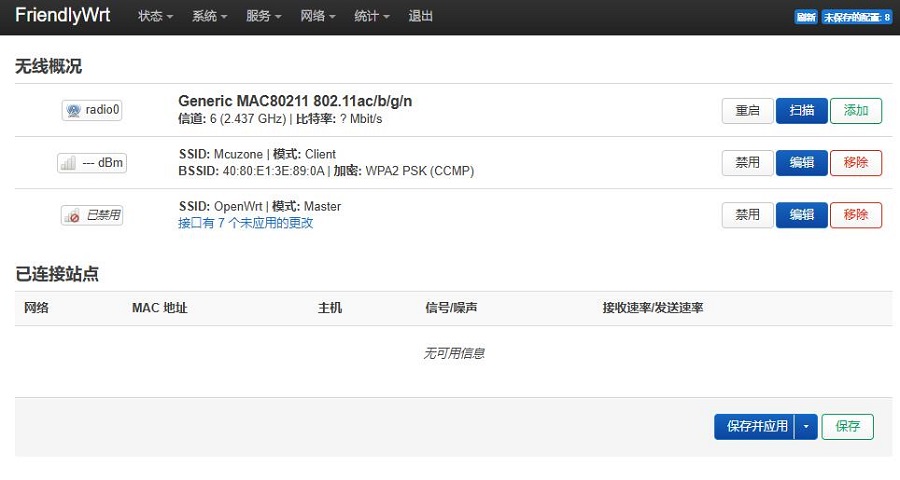
由于需要重启才能生效,点击“系统”选择“重启”,重启后回到“无线”,使用手机等设备连接这个无线AP:
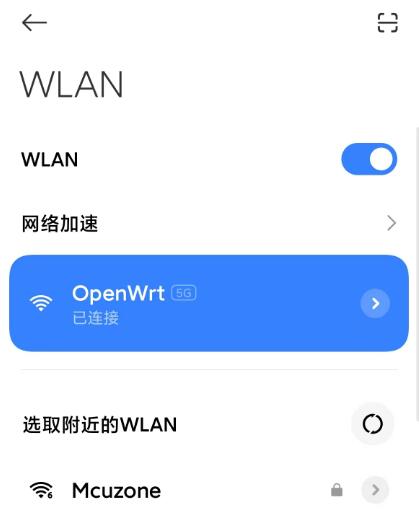

手机连接无线热点上网测速:
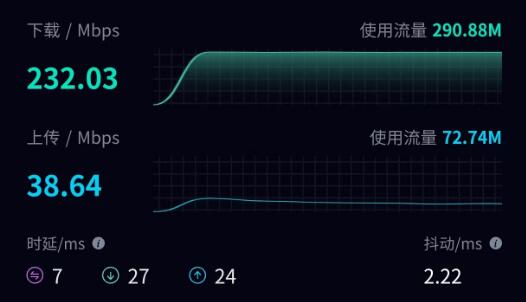
5.2.2 支持通过USB网卡上网
以外置MT7662 USB无线网卡为例:
点击“网络 - 无线”进入配置无线WiFi页面,点击“编辑”按钮可编辑USB网卡的WiFi设置:
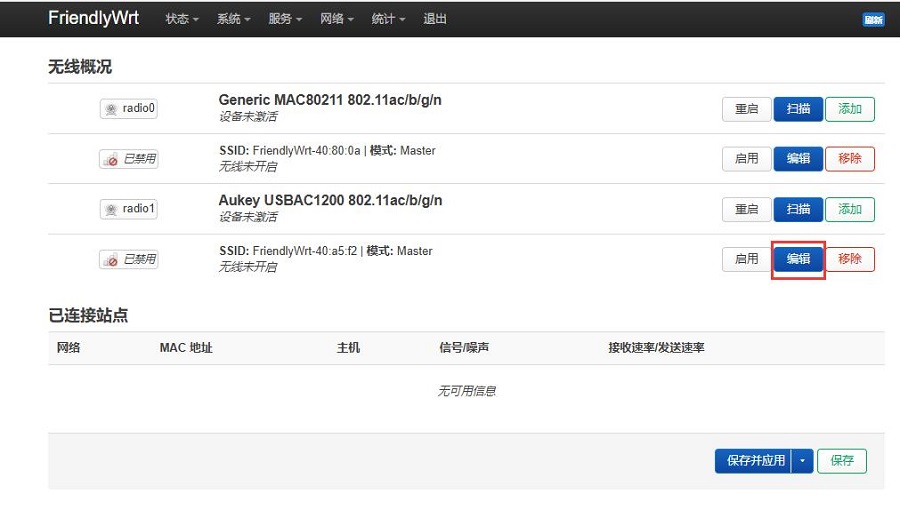
在“接口配置”中可设置WiFi 模式和SSID等,然后点击到“无线安全”项可修改加密方式和WiFi密码,默认密码为password,设置完成后点击“保存”:

配置完成后回到“网络 - 无线”页面,将这个无线启用:
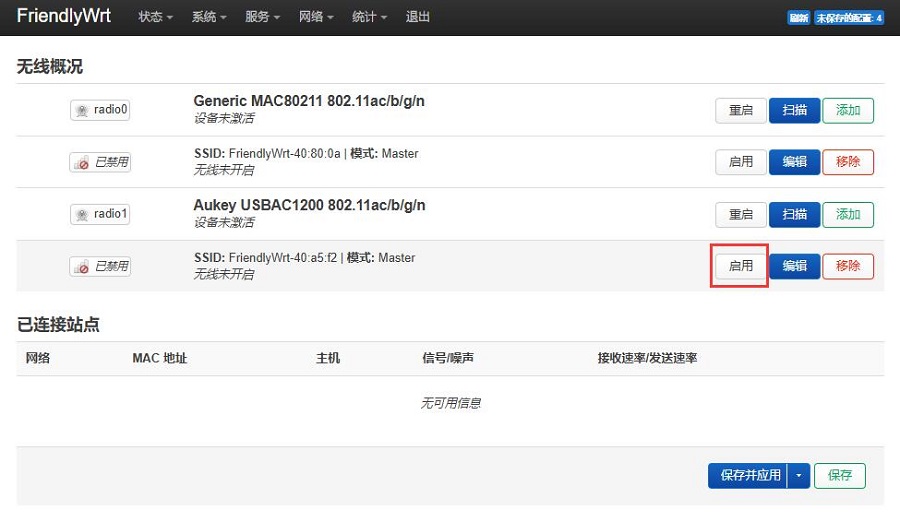
使用手机等设备搜索对应SSID的WiFi,连接这个无线AP即可:


手机连接无线热点上网测速:

5.2.3 支持USB网卡
以外置RTL8153 USB网卡为例,可以将这个网卡设置为第二个LAN口:
先不接USB网卡,系统正常启动,登录后台页面。
再插入USB网卡,稍等片刻,等在终端中执行ifconfig -a后出现eth2即可:
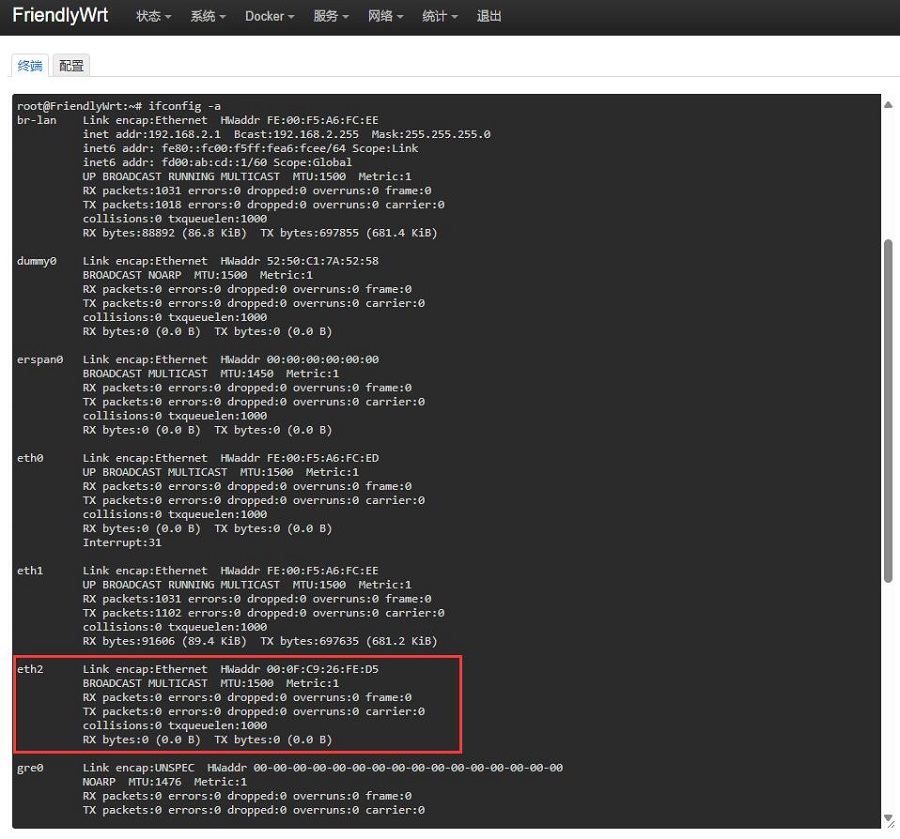
然后进入”网络 - 接口 - 设备“,点击br-lan后面的”配置...“:
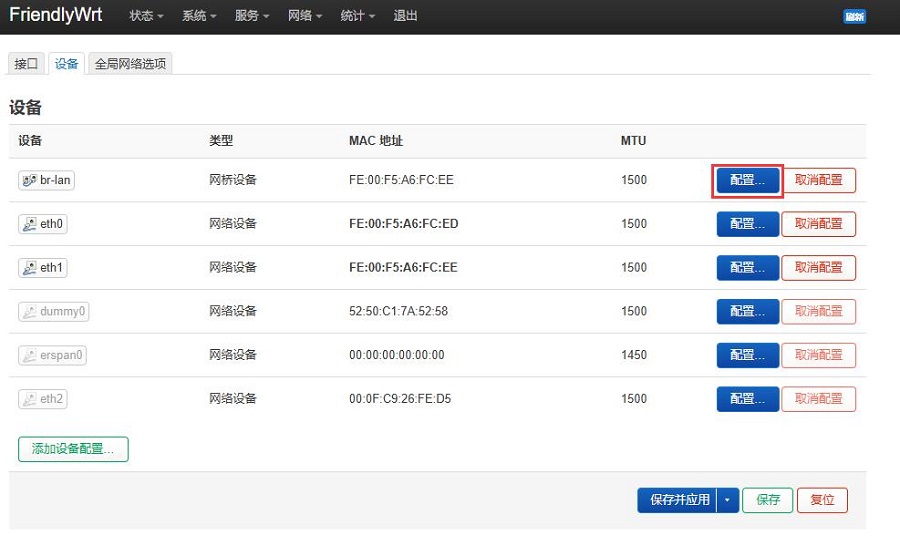
点击”网桥接口“后面的下拉箭头,将eth1和eth2都选中,然后按”保存“:
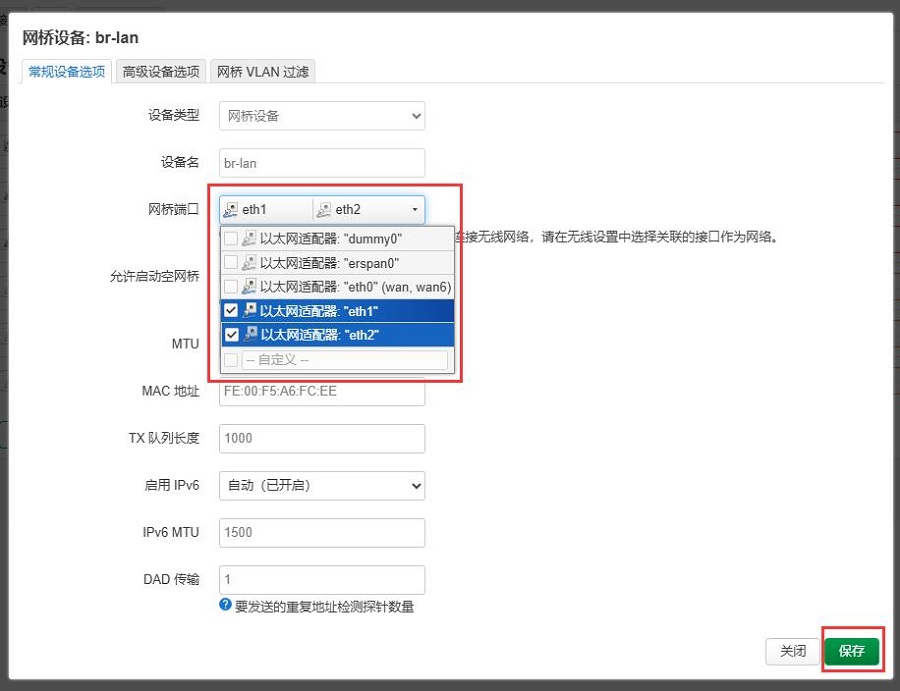
保存后返回上一层页面,按”保存并应用“:
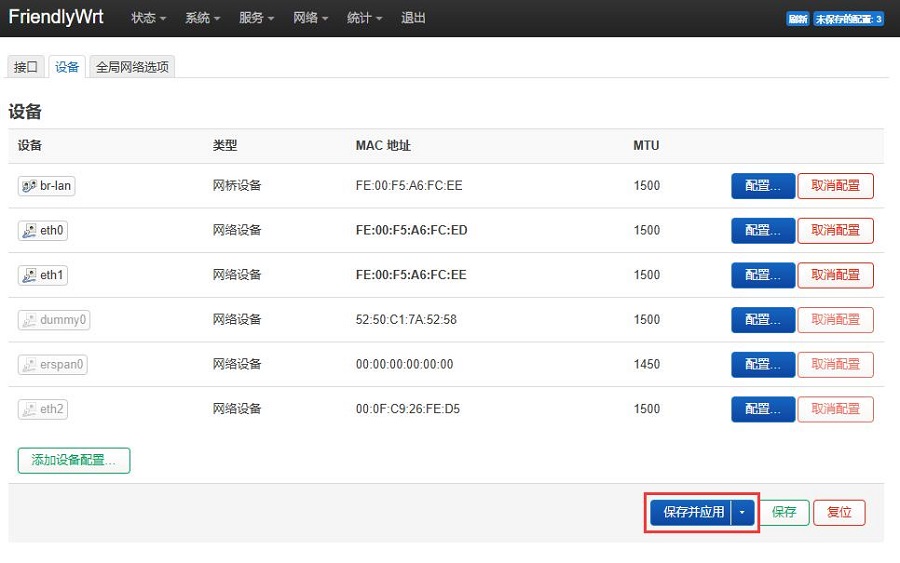
这样就设置了新增的USB网卡为LAN口,同时原来自带的LAN口也可以正常使用。
5.2.4 eMMC刷机助手
友善电子提供了USB(线刷)、SD、eflasher(卡刷)三种形式的固件包,eflasher是先把固件烧到TF卡,插卡上电后会自动将卡上的系统搬移到eMMC,稍等2-3分钟后即可完成烧写,然后断电拔卡再重新上电即可。eflasher和eMMC助手作用类似。
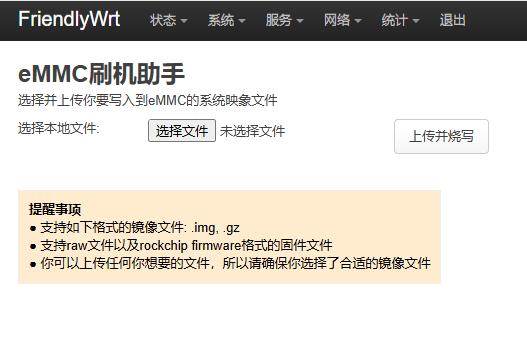
5.2.5 Adblock
29.jpg
5.2.6 统计
如温控统计、处理器统计等:
30.jpg
31.jpg